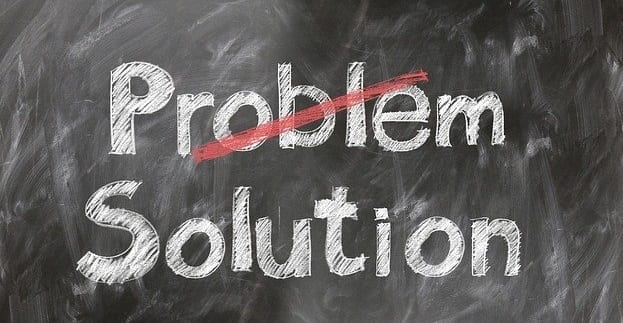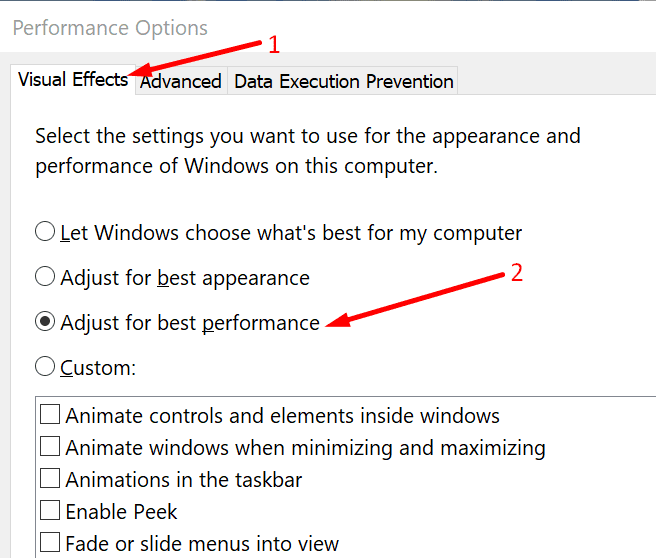O Skype às vezes pode se transformar em um vampiro de recursos do computador. Quando isso acontece, o uso da CPU e da memória sobe às alturas. O computador fica lento e sem resposta e pode até congelar às vezes. Vamos explorar o que está causando esse problema e como você pode corrigi-lo.
Solução de problemas de alto uso de CPU do Skype no PC
Lembre-se de que pode ocorrer alto consumo de CPU durante a inicialização. O aplicativo está tentando acompanhar a história e verificar se há atualizações. A propósito, se você não estiver executando a versão mais recente do Skype, instale a atualização mais recente e verifique se o problema de alto uso da CPU persiste.
Fechar aplicativos de fundo
Alguns dos programas executados em segundo plano podem interferir no Skype. Vários usuários confirmaram que a desativação de programas que melhoram o desempenho geral do sistema resolveu o problema.
Por exemplo, parece que Waves MaxxAudio e Killer Control Center frequentemente transformam o Skype em um programa que consome recursos. Isso ocorre porque os programas de aprimoramento do sistema mudam como seus aplicativos e sistema se comportam para melhorar o desempenho de áudio ou vídeo.
Por outro lado, se outro aplicativo usa seu microfone e câmera, isso pode forçar o Skype a competir por recursos com esse programa.
- Inicie o Gerenciador de Tarefas e clique no Processos aba.
- Em seguida, clique com o botão direito nos aplicativos e processos que deseja fechar e selecione Finalizar tarefa.
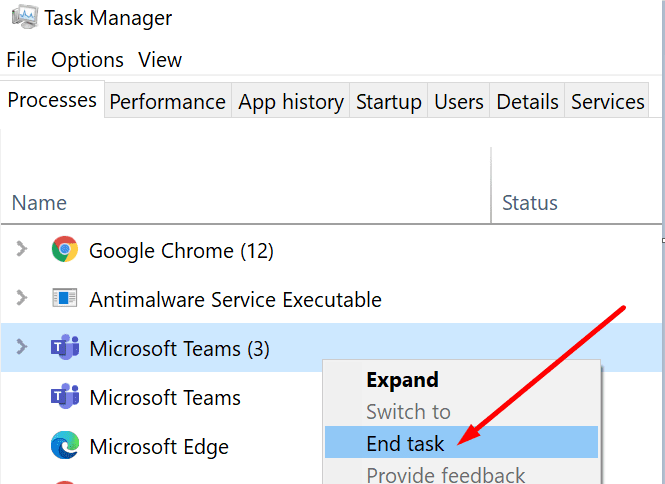
- Verifique se o Skype usa menos energia da CPU agora.
Definir efeitos visuais para melhor desempenho
Os efeitos visuais e animações às vezes podem sobrecarregar o hardware do seu computador. Ajuste suas configurações para obter o melhor desempenho e verifique se o Skype ainda usa muita energia da CPU.
- Tipo ‘ajustar desempenho‘na barra de pesquisa do Windows. Clique duas vezes no primeiro resultado.
- Em seguida, clique no Efeitos visuais aba.
- Verifica a Ajuste para o melhor desempenho caixa de seleção.

- Reinicie o Skype e verifique os relatórios de uso da CPU.
Reinstale o Skype
Se o problema persistir, tente instalar uma nova cópia do Skype. Vamos para Painel de controle, selecione Desinstalar um programa e selecione Skype. Como alternativa, você pode remover o Skype de Apps e configurações.
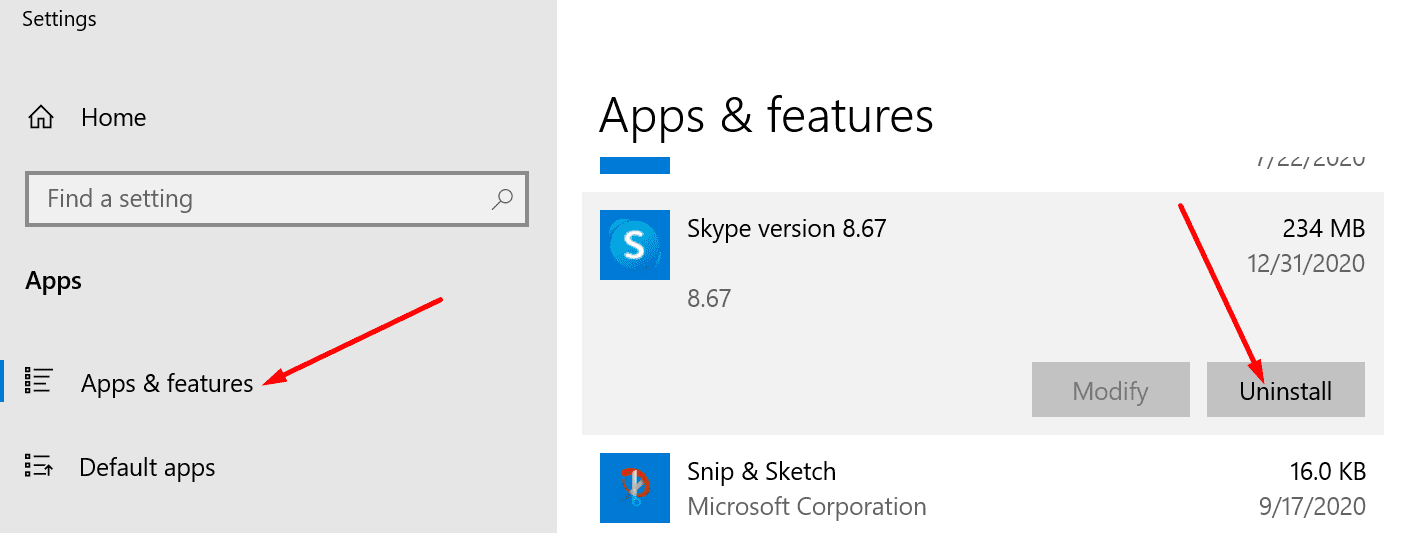
Assim que o programa for desinstalado, reinicie o computador. Em seguida, baixe e instale o Skype novamente.
Conclusão
Se o Skype tiver que competir com outros programas pelos recursos do sistema, isso pode levar a problemas de alto uso da CPU. Desative os programas em segundo plano, atualize seu aplicativo Skype e verifique os resultados. Clique nos comentários abaixo e diga-nos se você conseguiu solucionar esse problema.